
投稿日
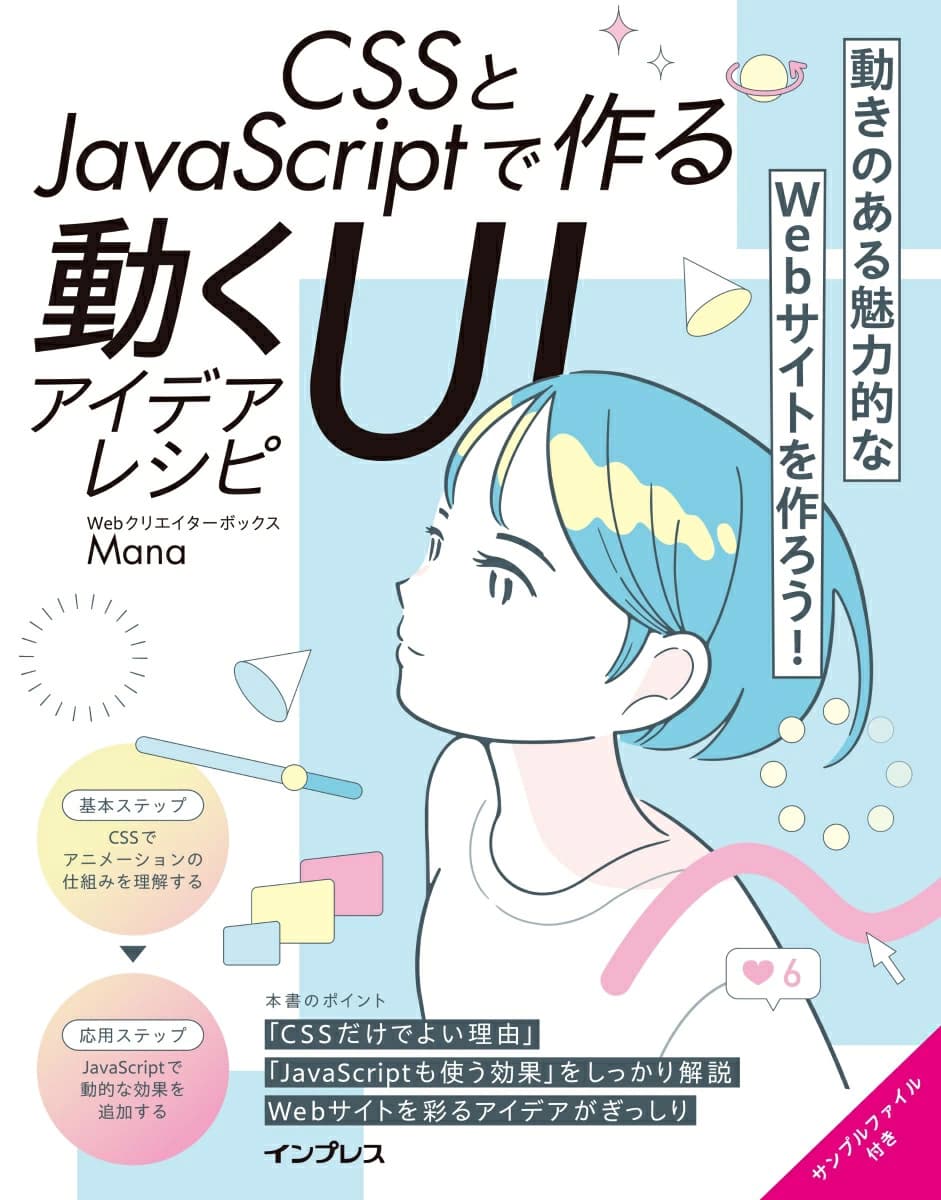
WebデザインやWebサイト制作についてのブログ記事を執筆しています。
Webサイト制作に関する書籍を執筆しました。
Webクリエイターボックスのオリジナルグッズ、販売中です。
Web業界で活躍中の方やWebサイト制作を勉強している方と楽しくお話しています。
最近読んだWeb・デザイン関連の本を紹介します。
イベントや企画など、Webクリエイターボックスの最新情報をいち早くお届け。
※ プライバシーポリシーに基づき、スパムメールを送信したり、メールアドレスを第三者に譲渡・売買などは一切いたしません。 ※ Webクリエイターボックスのニュースレターは、どのタイミングであっても配信停止ができます。 配信停止を希望する方は、ニュースレターのフッターにある「配信停止」リンクをクリックしてください。 ※ 一定期間開封されていないアカウントは登録削除されます。
読者の皆さんが使えるお得なクーポンコード一覧です。